- 1深度学习介绍
- 2讯飞星火认知大模型 Nodejs SDK & Web使用_讯飞 spark nodejs 部署
- 3监控系统状态_为什么 有两个用户登录了虚拟机 01:03:28 up 33 min, 2 users, load
- 4Linux解压zip格式压缩包_zip -q -r
- 5SpringBoot集成logstash_springboot logstash
- 6阿里云ecs环境搭建—— 六、七 tomcat和nginx
- 7java龟兔赛跑_java话说这个世界上有各种各样的兔子和乌龟,但是 研究发现,所有的兔子和乌龟都有
- 8【C/C++基础进阶系列】实战记录 -- 跨平台基础组件 (命令行解析,日志,配置文件,网络请求)_
- 92024 高级前端面试题之 前端工程相关 「精选篇」
- 10pytorch从零实现resnet50_人群计数resnet50代码
【超详细】AIGC生成图片和视频_aigc 图片排版
赞
踩
- 前沿
- 准备
- 接入
- 源代码
【前沿】
这两天突然看到一个niubility的项目,名叫:stability,这个网站就是大名鼎鼎的stability,网址是:stability.io,感兴趣的朋友可以去访问试试。
今天的主要目的是写一个对接这个项目的一个实操案例,主要是用golang来实现的。
下面呢我会带着大家一步一步的进行实操,对接这个项目提供的api,让大家能够快速的接入,帮助大家了解到怎么通过golang去接入第三方的api系统。
准备
1、介绍
现在这样的ai工具系统,一般来说是需要大家进行注册的,一般注册后才会对大家开放,因为这样的系统他也是需要收费的,当然收费这个不在本次的介绍范围之内,我们本次也仅仅是带着学习的目的去了解他的,感兴趣的小伙伴可以详细的去关注一下他们具体的收费方式。好了,话不多说,接下来让我们开始吧!
首先我们先进入这个网站https://stability.ai/ 找到里面的Get Started with Api ,
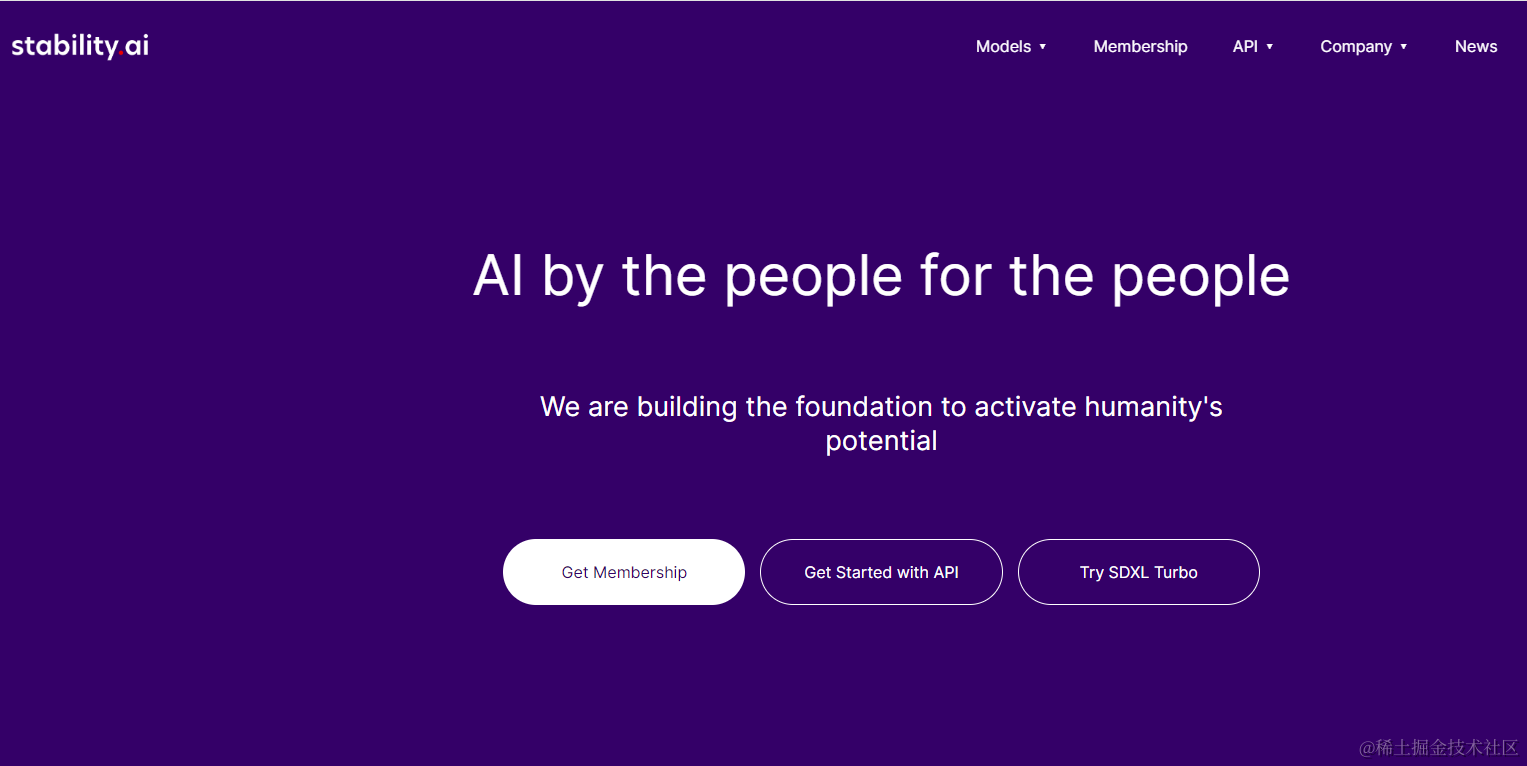
会进入到 https://platform.stability.ai/ 一个api的平台
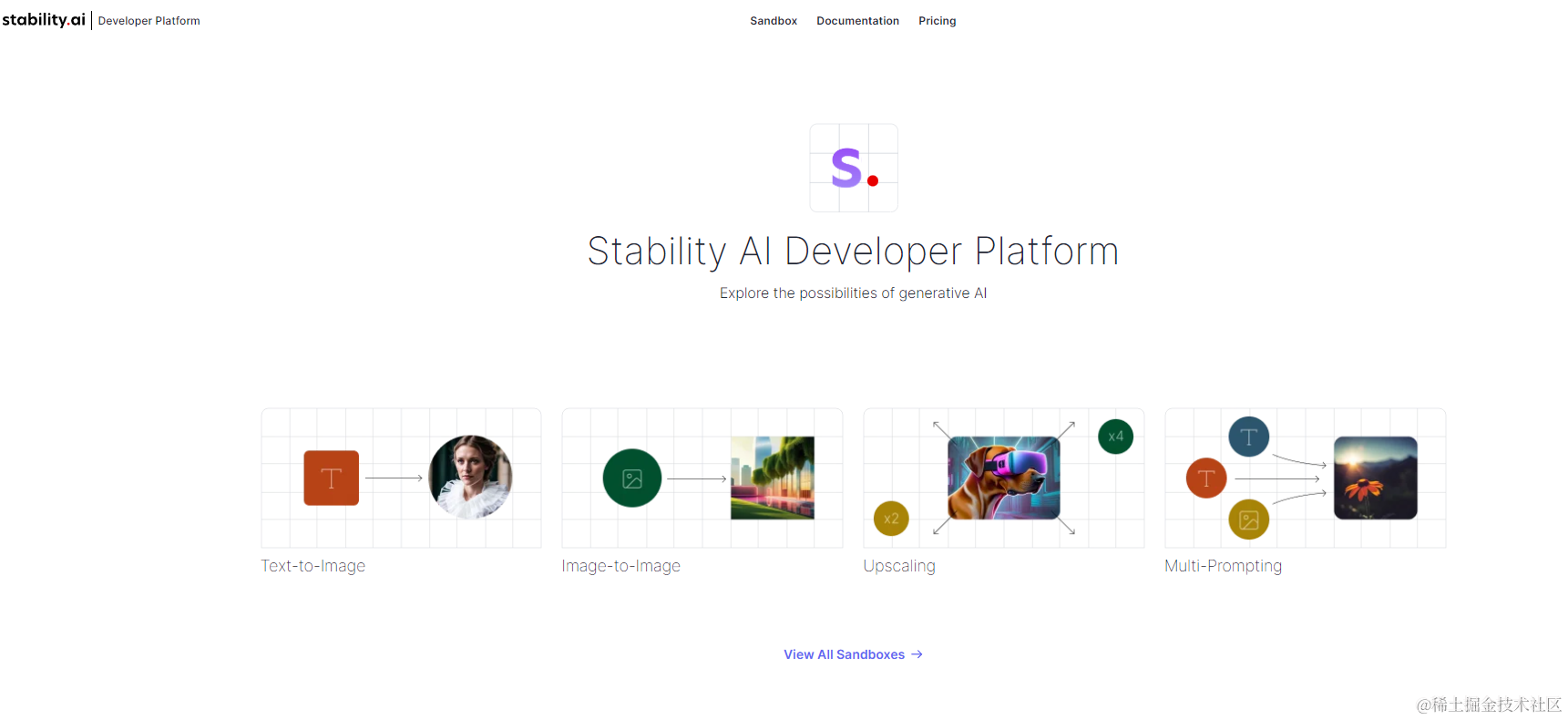 这个平台里面有多种AI的应用,其中包括像我们比较常见的【文生图】、【图生图】、【图生视频】、【图像素升级】【Stable Video Diffusion】【chat】等等 网站上面也提供了可以生成的【Sandboxes】:
这个平台里面有多种AI的应用,其中包括像我们比较常见的【文生图】、【图生图】、【图生视频】、【图像素升级】【Stable Video Diffusion】【chat】等等 网站上面也提供了可以生成的【Sandboxes】:
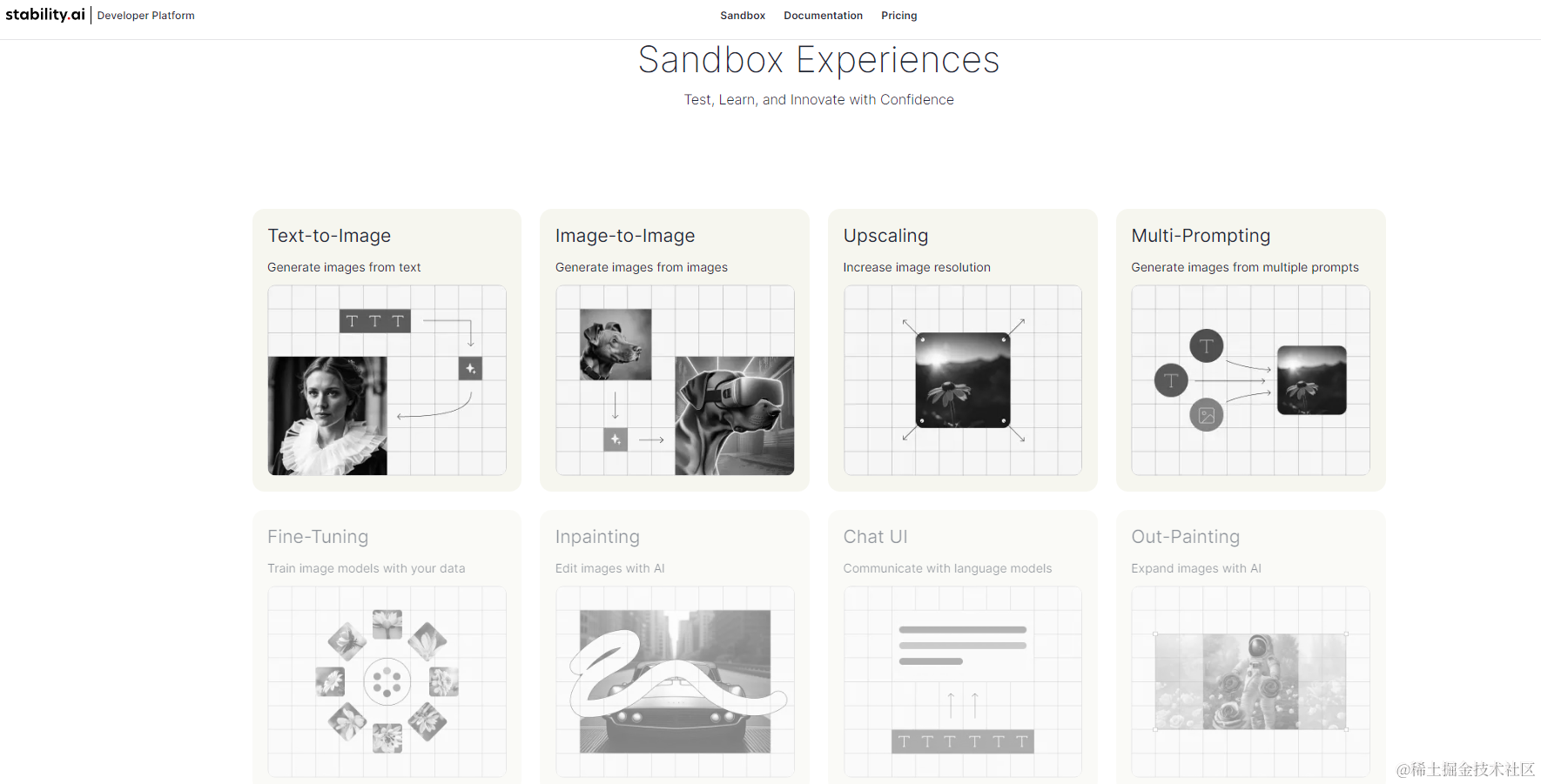 我们选择其中一个Text-to-Image的进去,可以看到里面有对应的生成方式,大家可以自己生成试试。
我们选择其中一个Text-to-Image的进去,可以看到里面有对应的生成方式,大家可以自己生成试试。 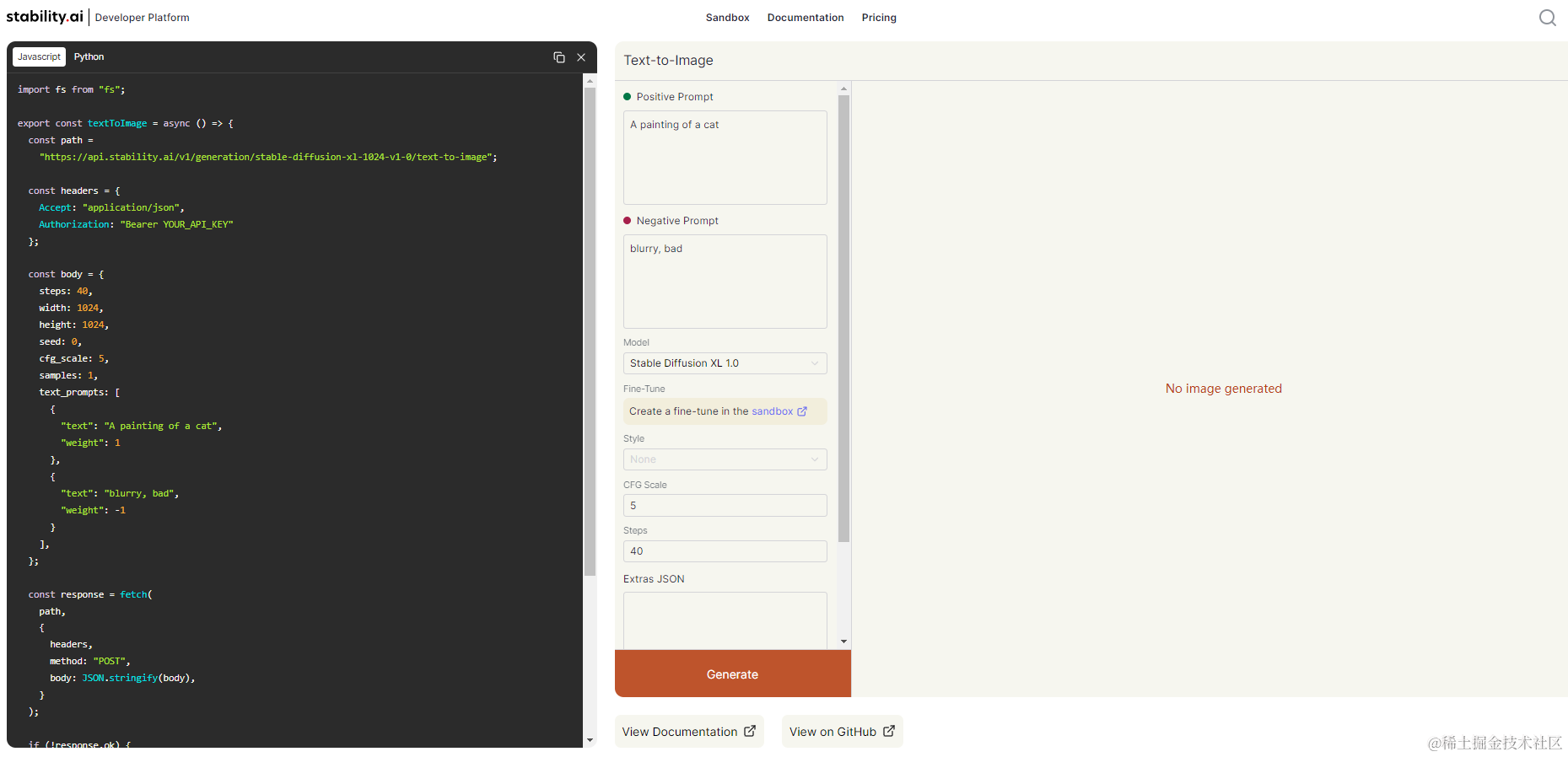
2、注册
在网站的右上角选择【login in 】, 大家就可以注册进去,注册地址我也贴出来,https://stabilityai.us.auth0.com/u/login 注册进去了之后,可以点击右上角的头像,可以浏览账户信息

3、创建API keys
在【API Keys】的地方,右上角有个【create Api Key】 ,点击一个即可创建一个可以用于访问Api的key了,记得保存好自己的key,以免泄露出去,其他人也使用你的key了,如果你账户里面有余额,别人用的也是你的余额啦。
4、打开开发者模式
在这个地方,大家点击【Account】就可以看到有个【Developer Mode】,大家记得选择【Enabled】就好了
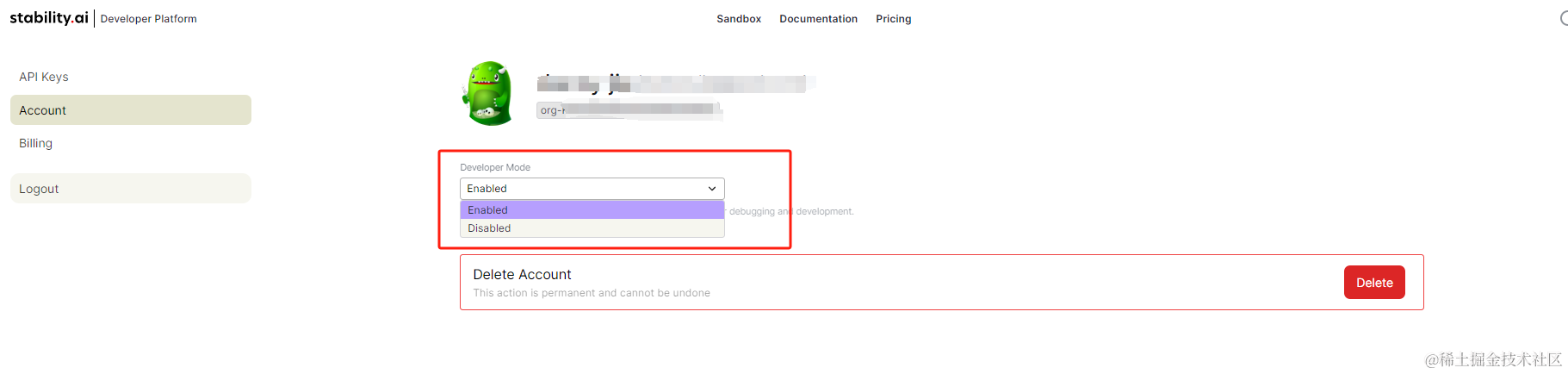 好了,到这里前期的基本工作我们就已经做完了,接下来我们就开始进行接入了。
好了,到这里前期的基本工作我们就已经做完了,接下来我们就开始进行接入了。
接入
这个时候我们就需要开始查看文档了,选择【Documentation】这里,我们进入到文档的页面,这里面有详细的介绍,感兴趣的朋友可以多花点时间浏览一下,这里我们不做过多的介绍,我们直接找到我们需要的部分,这个文档里面提供了多种的API方式,其中有REST API以及gRPC API的接口,我们这次接入的是一个REST API接口,下面我们就开始接入这些接口。
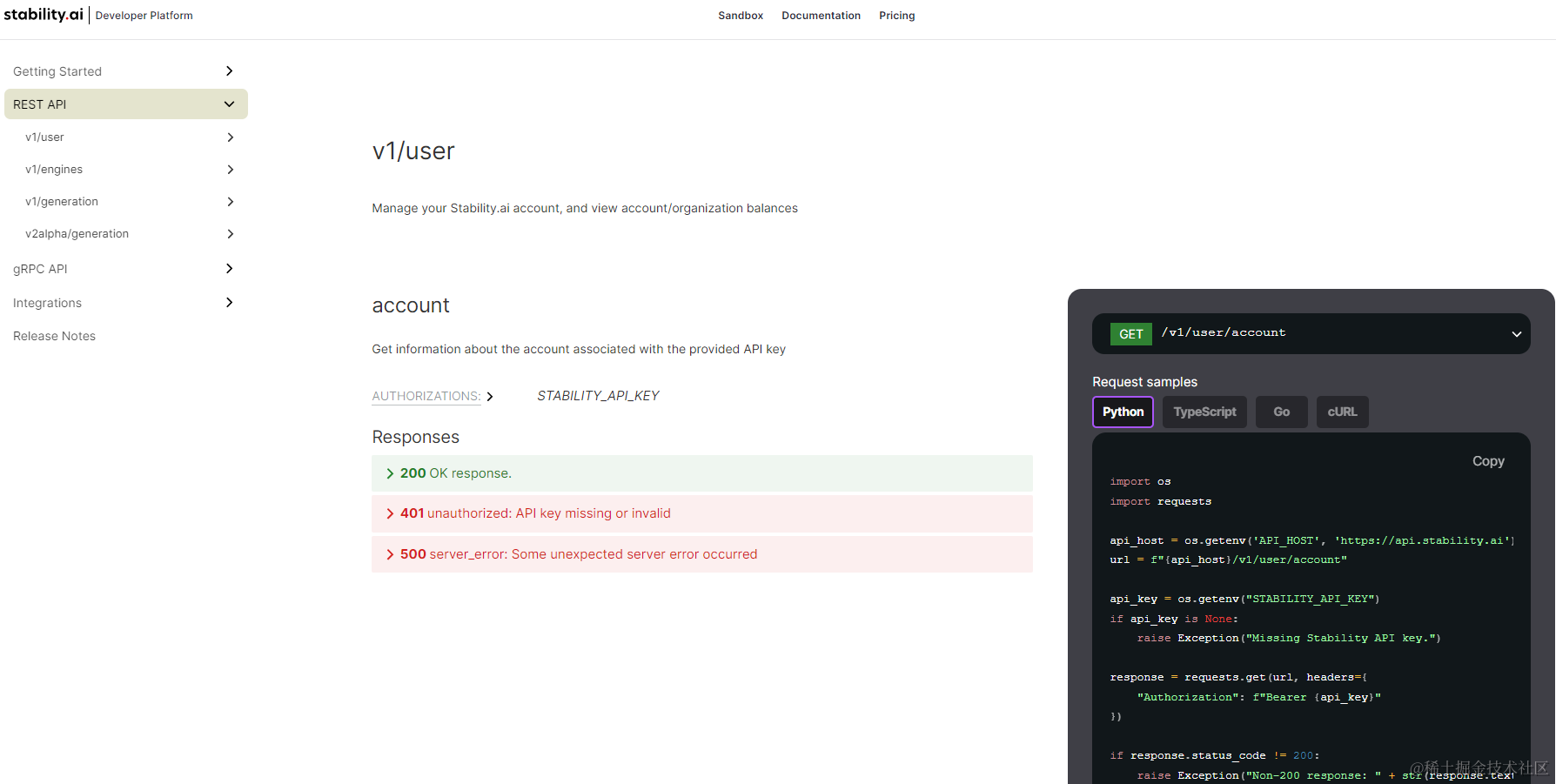
1、【account】
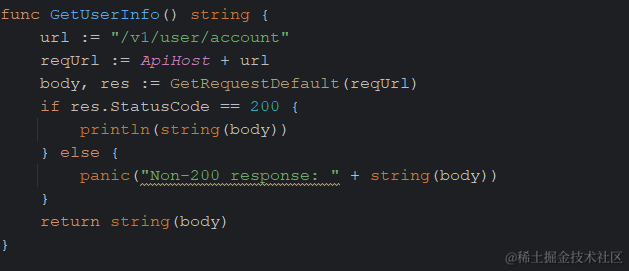
2、【balance】
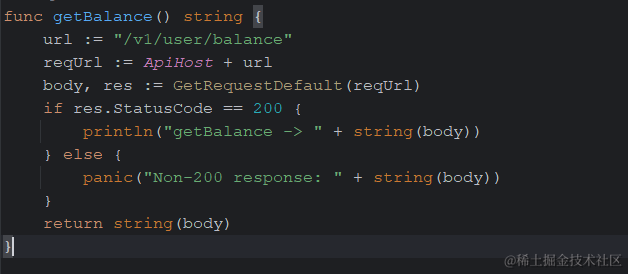
3、【engines】
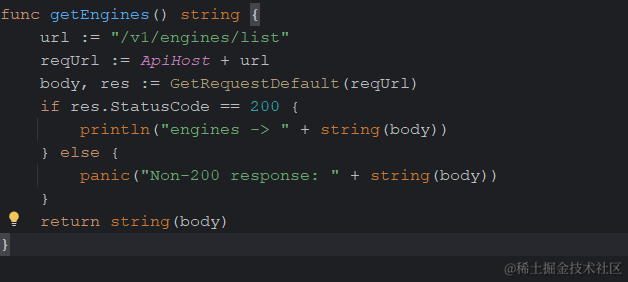
4、【text-to-image】

5、【image-to-image】

6、【image-to-video】
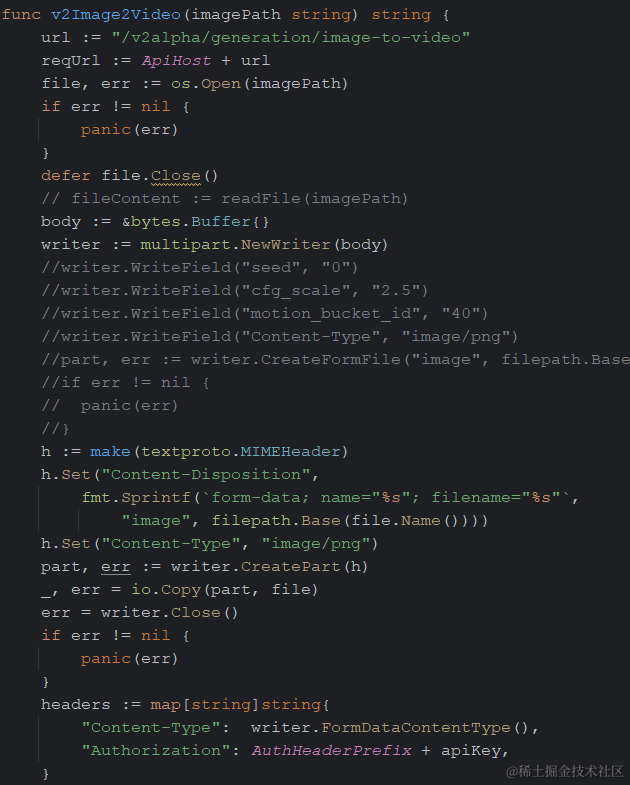
7、【image-to-video/result】
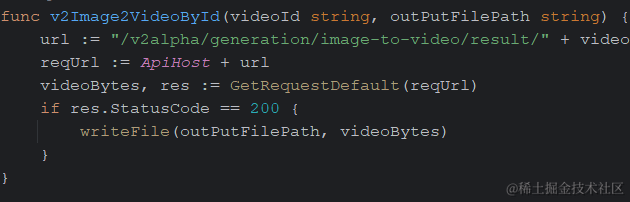
以上就是接入这些Api的全部案例了,感兴趣的可以自行研究一下,后续我也附上我在对接过程中的源代码,希望有兴趣的朋友可以拿去学习学习。同时也欢迎在使用源代码的过程中有问题的可以问我,我的地球号(vx)是:【linger_zhang】。
4、源代码
下载地址:【https://github.com/wappoint/stability-ai-api.git】
本文由博客一文多发平台 OpenWrite 发布!


